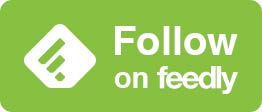iPhone XSのパスコードと顔認証Face IDでロック解除する方法と注意点

iPhone X/XSはパスコードを設定していないと画面下から上にスワイプすることでロック解除を簡単にすることができるのでセキュリティ的に非常に危険なので、必ずパスコードを設定しておこう。さらに顔認証のFace IDを設定しておくことでセキュリティと手軽さを両立させることも可能となっているのでぜひともパスコードとFace IDの設定をしっかりとしておきたいところ。
ここではiPhone X/XSでパスコードと顔認証のFace IDを設定する方法を詳しく書いていこうと思う。
iPhone X/XS パスコードとFace IDの設定方法
顔認証のFace IDを使う前にパスコードの設定が必ず必要となるので、先にパスコードの設定をしていくことになる。
パスコードの設定方法
iPhone X/XSのパスコード設定は従来のiPhoneと同じ方法で設定することができる。
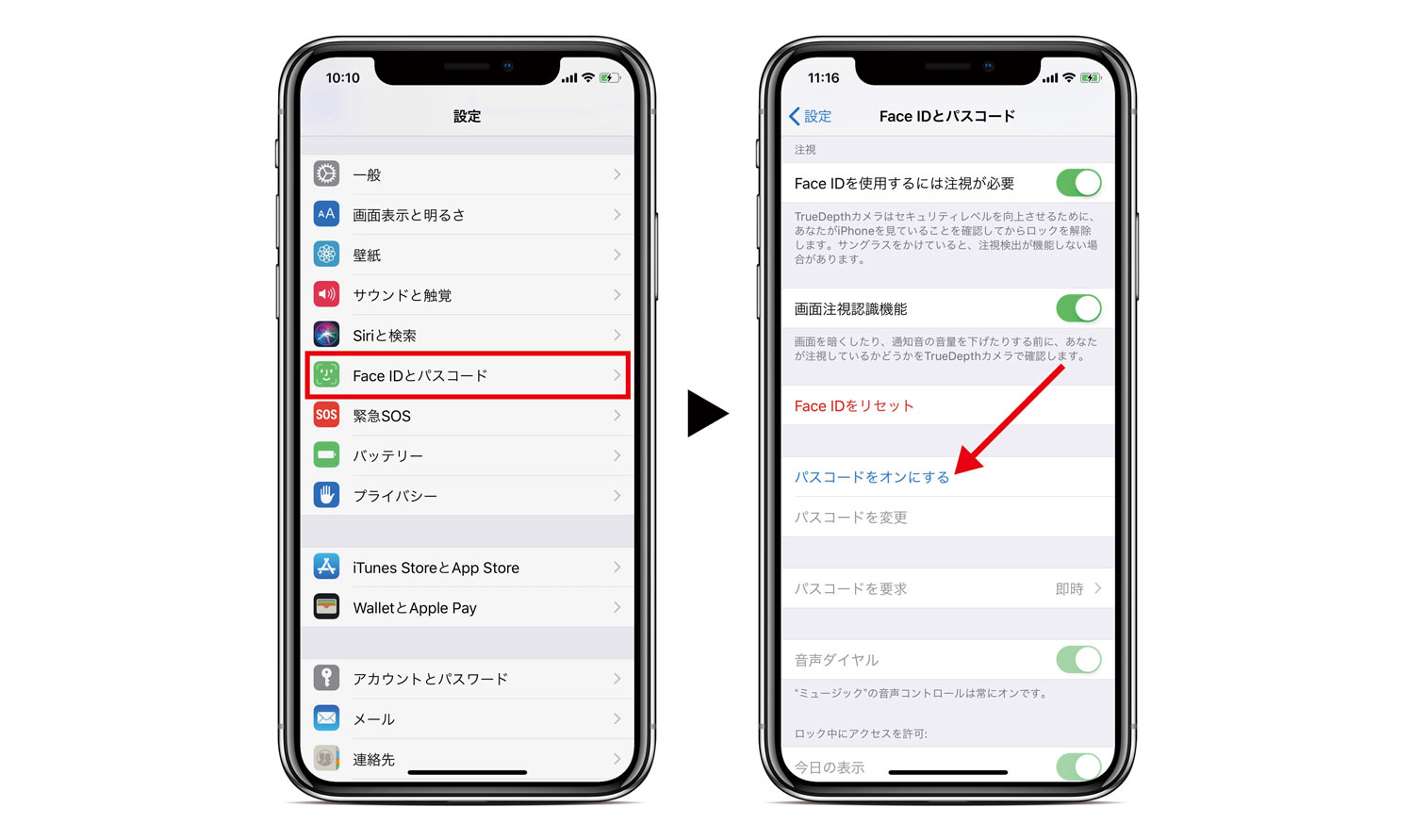
①設定 → ②一般 → ③Face IDとパスコード → ④パスコードをオンにする
設定アプリから「一般」→ 「Face IDとパスコード」→ 「パスコードをオンにする」からパスコードの設定画面に行くことができるので、数字を組み合わせてパスコードを設定しよう。パスコードを設定するとApple IDのパスワードの入力を求めらるので入力することでパスコード設定を完了できる。
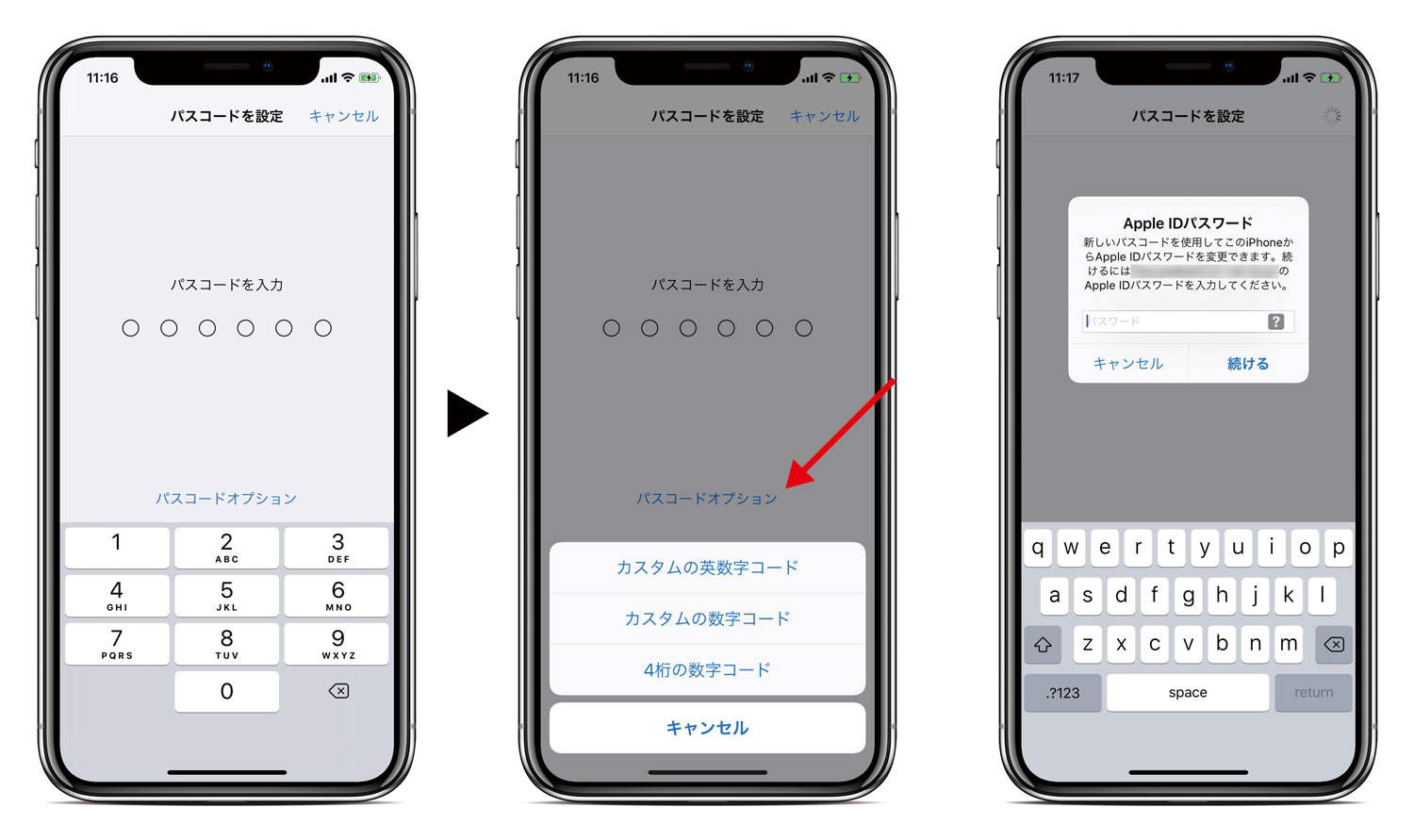
パスコードを設定する
なお、通常は6桁の数字でパスコードを組み合わせることができるが、「パスコードオプション」から組み合わせを変更することも可能だ。
- カスタムの英数字コード
- カスタムの数字コード
- 6桁の数字コード
- 4桁の数字コード
英数字混在にするとパスコードがかなり複雑になりすぐにiPhoneを使うことができなくなるので、標準仕様である6桁の数字で必要十分なのかなと思う。しかし、Face IDと組み合わせを考えるのであれば複雑なパスコードにすることで、よりセキュアな環境を作り上げることも可能。
ちなみに僕は面倒くさいので4桁の数字コードを組み合わせている。
顔認証Face IDの設定方法
パスコードの設定が完了したら顔認証のFace IDの設定をしよう。設定アプリから「一般」→「Face IDとパスコード」→「Face IDの設定」で顔の登録画面にアクセスすることが可能となっている。
指示通りに顔の登録をしていこう。
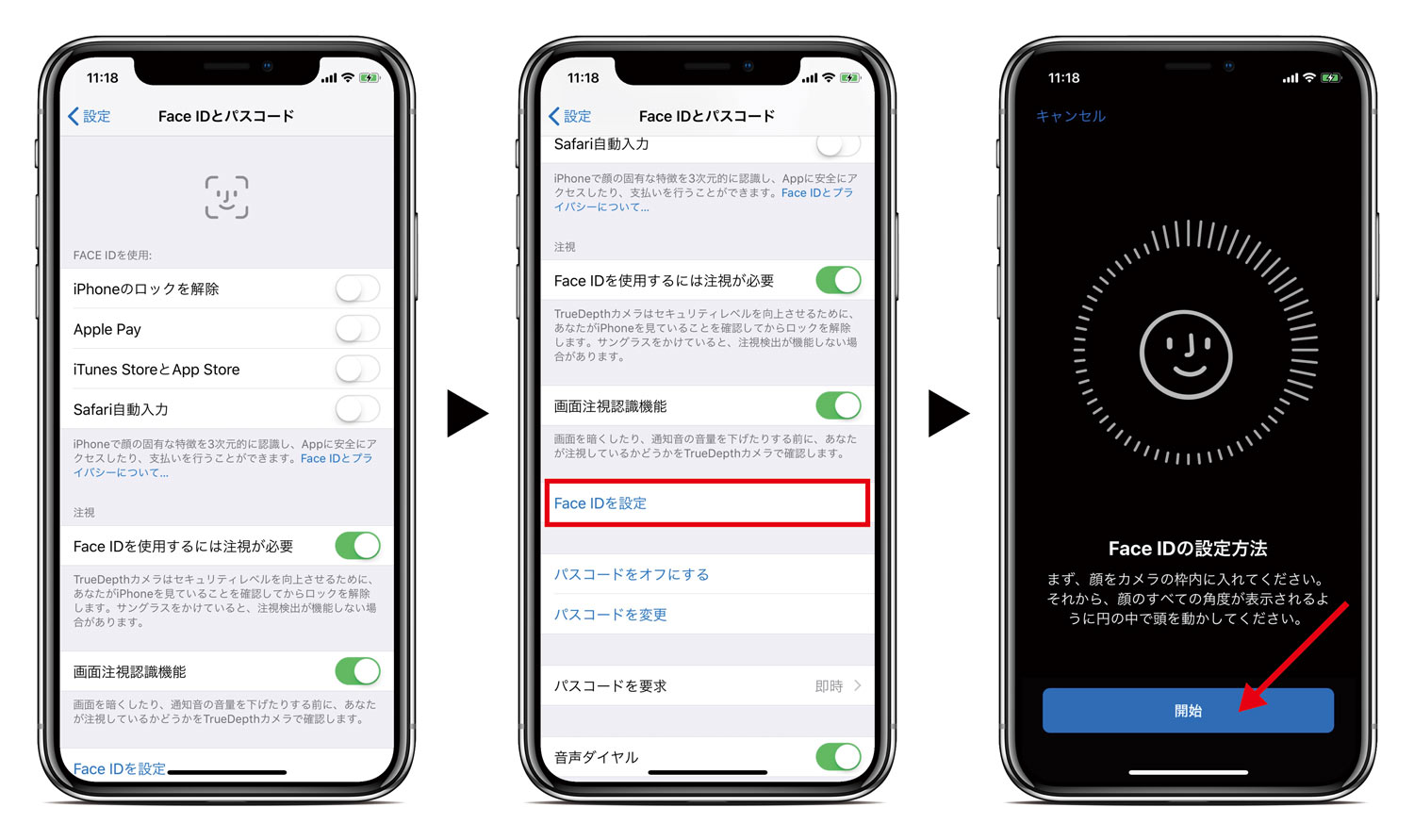
①設定 →②一般 →③Face IDとパスコード →④Face IDの設定から顔を登録する
顔の登録はiPhone Xは1人までとなっているがiPhone XSは二人まで登録することが可能となっている。二人まで顔を登録することができるようになることで家族で共有して使うことができるようになるメリットがあるだろう。
顔の登録が完了したら「一般」→「Face IDとパスコード」→「iPhoneのロックを解除」をONにすることでパスコードを入力せずFace IDの顔認証でロック解除をすることができるようになる。
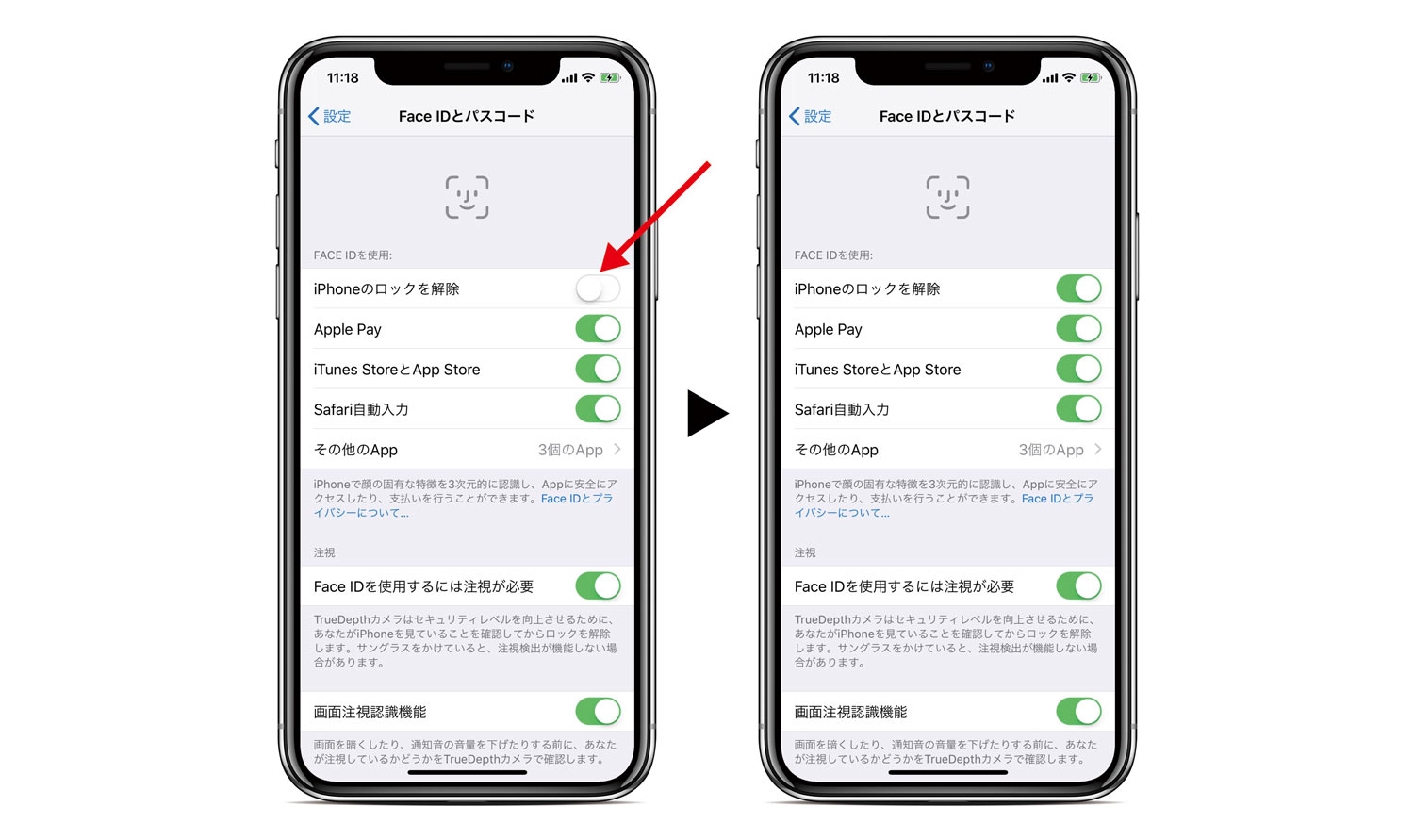
iPhone X/XS Face IDでロック解除する設定
「Face IDをしようするには注視が必要」をONにしておくことで、瞳をiPhone XS/Xに向けないと認証しないようにすることができる。
つまりOFFにした状態だと目をつぶって寝ている状態でも認証してしまうことになり、寝ているときに奥さんとかに勝手にiPhoneの中身を見られてしまう…ということになるのだ。
心配な方は必ず「Face IDをしようするには注視が必要」をONにしておくことをオススメする。